Siirrä tietoja iPhonesta, Androidista, iOS: sta ja tietokoneesta kaikkialle ilman mitään menetyksiä.
Tekstiviestien varmuuskopiointi Androidissa: 3 parasta todistettua tapaa
 Päivitetty Boey Wong / 28. joulukuuta 2021 09
Päivitetty Boey Wong / 28. joulukuuta 2021 09Nykyään meillä ei ole varaa kadottaa tai poistaa tärkeitä tekstiviestejä tai tekstiviestejä puhelimistamme. Emme myöskään voi välttää niiden menettämistä, kun vaihdamme nykyisen laitteemme uuteen tai olemme vahingossa tehneet Android-puhelimen nollauksesta. Tästä syystä paras tapa on varmuuskopioida nämä tärkeät tekstiviestit ennen kuin ne poistetaan tai katoavat. Jatka tämän viestin lukemista, jotta löydät tarpeisiisi sopivan tavan android backup tekstiviestit.
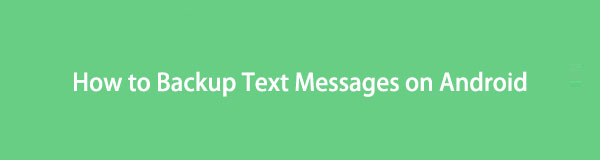
Varmuuskopioi ja palauta Android-tiedot helposti tietokoneellesi.
- Varmuuskopioi ja palauta Android-tiedot helposti tietokoneellesi.
- Ennen tietojen palauttamista varmuuskopioista tarkista tiedot yksityiskohtaisesti.
- Varmuuskopioi ja palauta Android-puhelimen ja SD-kortin tiedot valikoivasti.

Opasluettelo
Osa 1. Varmuuskopioi Android-tekstiviesti SMS Backup+:lla
Yksi tapa varmuuskopioida tärkeät tekstiviestit on SMS Backup+ -sovellus. Vaikka on olemassa monia sovelluksia, jotka voivat varmuuskopioida tekstiviestejä tai tekstiviestejä, SMS Backup+ on silti hyvä valinta, sillä se toimii hyvin Gmailin kanssa ja siirtää tekstiviestejä luettavassa standardissa. Joten sinun on ensin otettava IMAP tai Internet Messages Access Protocol käyttöön Google-tililläsi jatkaaksesi.
Näin voit määrittää Gmail-tilisi IMAP-käyttöä varten.
Vaiheet IMAPin ottamiseen käyttöön Google-tilillä:
Vaihe 1Ensin etsi gmail tietokoneen selaimessa. Kirjaudu sitten Gmail-tilillesi.
Vaihe 2Kun olet kirjautunut sisään, napsauta Asetukset kuvake. Ja, Katso Kaikki asetukset.
Vaihe 3Napsauta sen jälkeen Huolinta ja POP / IMAP. Valitse sitten ympyrä -kohdan vieressä Ota IMAP käyttöön.
Vaihe 4Napsauta lopuksi painiketta Tallenna muutokset.
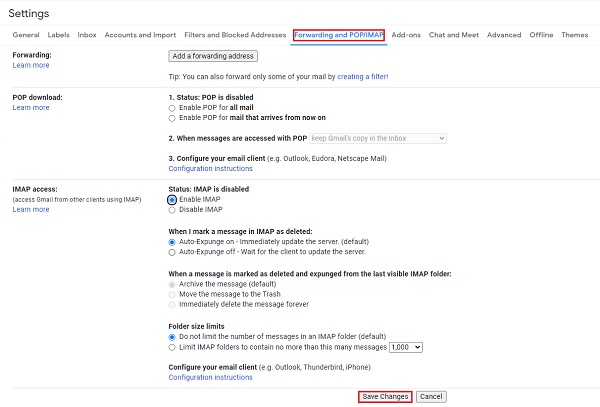
SMS Backup+ edellyttää, että IMAP-protokollalla voi käyttää Gmail-tiliäsi etäpostipalvelimen kautta. Nyt voit asentaa SMS Backup+:n ja avata sen. Seuraavat vaiheet varmuuskopioivat lopulta tekstiviestit Gmail-tilillesi.
Vaiheet tekstiviestien varmuuskopioimiseksi Gmail-tiliin SMS Backup+:n avulla:
Vaihe 1Ensinnäkin, avaa SMS Backup + sovellus Android-puhelimeesi.
Vaihe 2Sitten näet tietonäytön, jossa on tietoja SMS Backup+ sovellus. Napauta vain OK poistuaksesi näytöstä.
Vaihe 3Sen jälkeen napauta kytkeä alla oleva vaihtoehto yhdistääksesi Gmail-tilisi. Sitten sinun on valittava Google-tili, jonka haluat varmuuskopioida. Kirjoita vain Gmail-tilisi ja napauta sitä.
Vaihe 4Seuraavaksi SMS Backup+ -sovellus näyttää sitten ponnahdusviestin Android-puhelimeesi, joka ilmoittaa, että se tarvitsee pääsyn Gmail-tiliisi. Napauta sitten allow.
Vaihe 5Myöhemmin näet Ensimmäinen varmuuskopionäyttö. Napauta Varmuuskopiointi. Odota lopuksi, kunnes varmuuskopiointi on valmis. Ja siinä se!
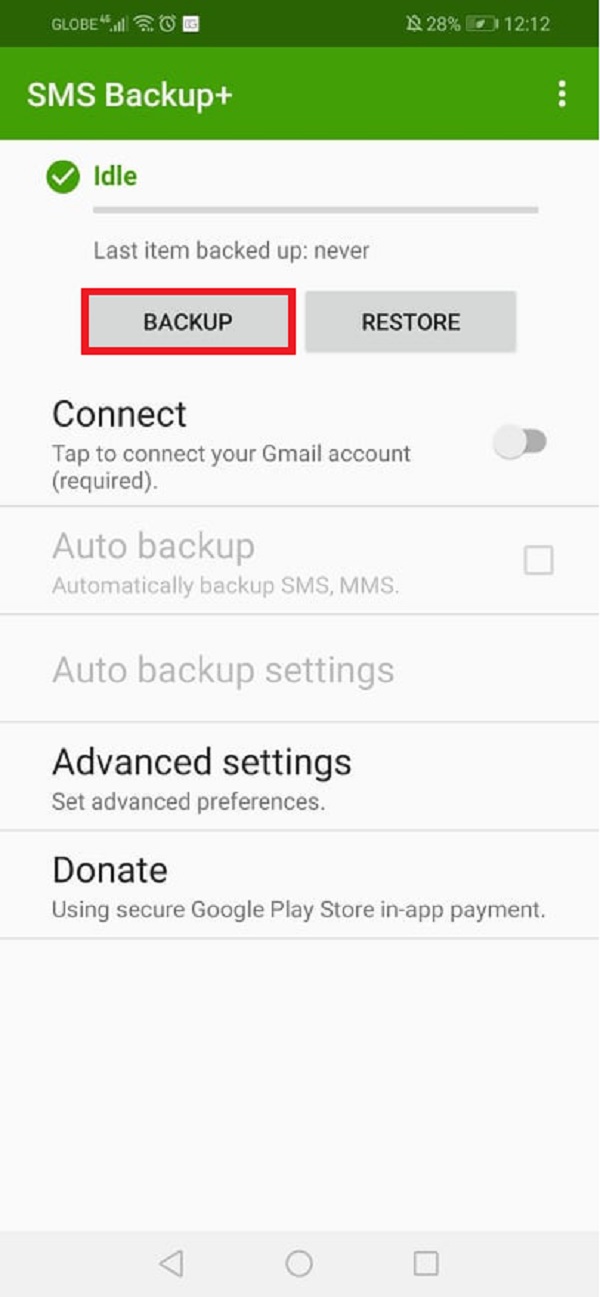
Kaikki nyt valitsemasi tekstiviestit varmuuskopioitiin tällä SMS Backup+ -sovelluksella. Luuletko, että sinun on harkittava monia asioita vain varmuuskopioidaksesi teksti- tai tekstiviestejäsi tällä sovelluksella? Älä huoli, seuraavassa osassa esittelemme työkalun, joka auttaa sinua ei niin paljon hässäkkää. Nyt voit siirtyä eteenpäin.
Varmuuskopioi ja palauta Android-tiedot helposti tietokoneellesi.
- Varmuuskopioi ja palauta Android-tiedot helposti tietokoneellesi.
- Ennen tietojen palauttamista varmuuskopioista tarkista tiedot yksityiskohtaisesti.
- Varmuuskopioi ja palauta Android-puhelimen ja SD-kortin tiedot valikoivasti.
Osa 2. Varmuuskopioi Android-tekstiviesti FoneLab Android Data Backup & Restore -sovelluksella
Yksi parhaista vaihtoehdoistamme on FoneLab Android Data Backup & Restore. Se on tehokas työkalu, joka voi varmuuskopioida ja palauttaa Android-tiedot ilman tietojen menetystä. Lisäksi se on helppokäyttöinen ja kattava ohjelma. FoneLab Android Data Backup & Restore voi tukea erilaisia varmuuskopiointitietoja Android-puhelimesta, kuten kuvia, yhteystietoja, videoita, tiedostoja, tekstiviestejä ja paljon muuta. Itse asiassa voit varmuuskopioida ja palauttaa valikoivasti. Joten voitko varmuuskopioida Android-tekstiviestejä tällä työkalulla? Tietenkin voit käyttää sen ominaisuutta Android Data Backup & Restore. Opi tekemään se lukemalla alla olevat vaiheet.
Vaiheet Android-tekstiviestien varmuuskopiointiin FoneLab Android Data Backup & Restore:
Vaihe 1Aloita siirtymällä osoitteen viralliselle verkkosivustolle FoneLab Android Data Backup & Restore ladata ja asentaa sen.

Vaihe 2Tämän jälkeen työkalu avautuu automaattisesti. Liitä tai liitä Android-puhelimesi tietokoneeseen USB-kaapelilla. Napsauta sitten Skannaa.
Vaihe 3Kun skannaus on valmis, näet kaikki tiedostotyypit. Ja koska sinun on varmuuskopioitava tekstiviestisi, valitse valintaruutu viestit. Valitse sitten Aloita.
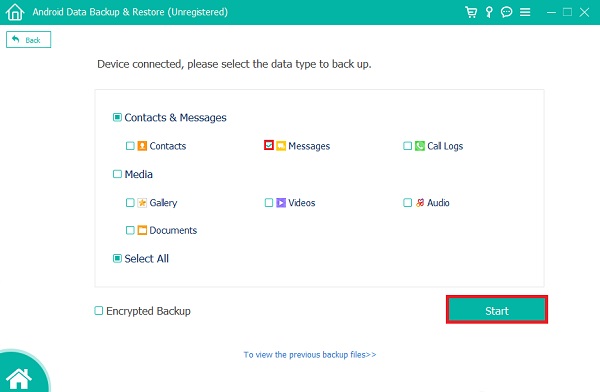
Vaihe 4Valitse sen jälkeen paikka, johon haluat tallentaa varmuuskopioidut tekstiviestit, ja valitse sitten OK edetä.
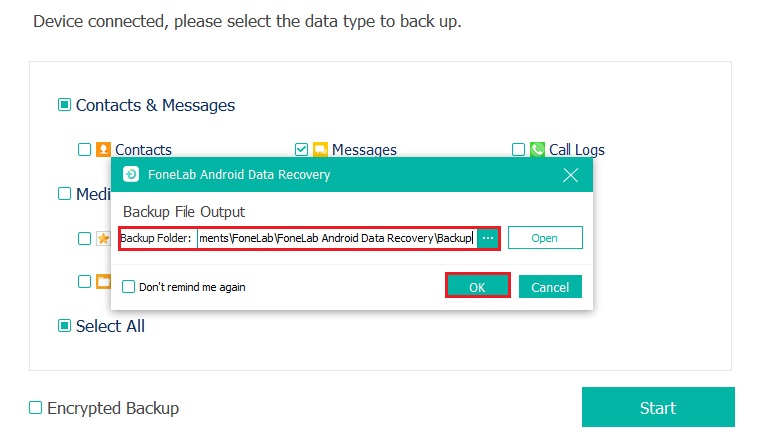
Vaihe 5Pidä lopuksi Android-laitteesi kytkettynä tietokoneeseen varmuuskopiointiprosessin aikana. Ja siinä se!
Olet nyt varmuuskopioinut tekstiviestit tai tekstiviestit tietokoneelle onnistuneesti käyttämällä FoneLab Data Backup & Restore -toimintoa. Voit nyt tarkastella niitä ja käyttää niitä tiedostokansiossa, jossa ne olivat. Toinen työkalu, joka voi varmasti auttaa sinua tällaisessa tilanteessa. Tutustu siihen seuraavassa osassa.
Varmuuskopioi ja palauta Android-tiedot helposti tietokoneellesi.
- Varmuuskopioi ja palauta Android-tiedot helposti tietokoneellesi.
- Ennen tietojen palauttamista varmuuskopioista tarkista tiedot yksityiskohtaisesti.
- Varmuuskopioi ja palauta Android-puhelimen ja SD-kortin tiedot valikoivasti.
Osa 3. Varmuuskopioi Android-tekstiviesti Fonelab HyperTransilla
Toinen työkalu, jota voit käyttää tekstiviestien varmuuskopioimiseen, on FoneLab Hypertrans -työkalu. Sen tiedetään siirtävän tietoja tietokoneiden, iPhonen ja Androidin välillä. Voit myös siirtää mediatiedostoja, kuten iTunesia, TV-ohjelmia, elokuvia ja paljon muuta. Tämän työkalun avulla viestit voidaan varmuuskopioida, palauttaa ja hallita oikein matkapuhelimien välillä. Tämä työkalu on yhteensopiva laajojen laitemerkkien kanssa, kuten Samsung, Motorola, HTC, Sony, LG, Huawei jne. Seuraa alla olevia ohjeita oppiaksesi varmuuskopioimaan Android-tekstiviestejä FoneLab HyperTransilla.
Siirrä tietoja iPhonesta, Androidista, iOS: sta ja tietokoneesta kaikkialle ilman mitään menetyksiä.
- Siirrä tiedostoja iPhonen, iPadin, iPod touchin ja Androidin välillä.
- Tuo tiedostoja iOS: sta iOSiin tai Androidista Androidiin.
- Siirrä tiedostot iPhonesta / iPadista / iPodista / Androidista tietokoneeseen.
- Tallenna tiedostot tietokoneesta iPhoneen / iPadiin / iPodiin / Androidiin.
Vaiheet Android-tekstiviestien varmuuskopiointiin FoneLab HyperTrans:
Vaihe 1Lataa ja asenna ensin FoneLab Hypertrans -työkalu tietokoneellesi. Kun se käynnistetään, liitä Android-puhelimesi USB-kaapelilla.

Vaihe 2Huomaa sitten, että ohjelma ei tunnista Android-laitettasi, ellet anna sen tehdä niin. Sinun on otettava USB-virheenkorjaus käyttöön Asetukset ensimmäinen. Sitten tulee sovellus, joka sinun on asennettava jatkaaksesi, se on MobieSync. Jatka sitten vaiheiden suorittamista Yhteysopas.

Vaihe 3Tämän jälkeen näet työkalun pääliittymän ja sen, että laitteesi on yhdistetty. Napsauta sitten viestit vaihtoehto vasemman kulman sarakkeessa.

Vaihe 4Valitse seuraavaksi tärkeät tekstiviestit tai tekstiviestit, jotka haluat tallentaa tai viedä ja varmuuskopioida ne tietokoneellesi.

Vaihe 5Napsauta sen jälkeen Vie tietokoneeseen -kuvaketta ja valitse kansioon tallennettava tiedosto. Ja siinä se!

Olet nyt varmuuskopioinut tekstiviestit, jotka haluat säilyttää Android-laitteeltasi tietokoneellesi FoneLab HyperTrans -sovelluksella. Voit käyttää tätä työkalua aina, kun haluat varmuuskopioida tärkeitä tietoja Android-puhelimestasi.
Siirrä tietoja iPhonesta, Androidista, iOS: sta ja tietokoneesta kaikkialle ilman mitään menetyksiä.
- Siirrä tiedostoja iPhonen, iPadin, iPod touchin ja Androidin välillä.
- Tuo tiedostoja iOS: sta iOSiin tai Androidista Androidiin.
- Siirrä tiedostot iPhonesta / iPadista / iPodista / Androidista tietokoneeseen.
- Tallenna tiedostot tietokoneesta iPhoneen / iPadiin / iPodiin / Androidiin.
Osa 4. Usein kysytyt kysymykset Android-tekstiviestien varmuuskopioinnista
1. Mihin Android-puhelimiin tallennetaan poistetut tekstiviestit?
Poistetut tekstiviestit tallennetaan puhelimen muistin piilotettuun kansioon, johon tavalliset tiedostojen tutkijat eivät pääse käsiksi. Vasta Android-puhelimesi juurrutuksen jälkeen Android-tietojen palautussovellus voi päästä käsiksi poistettuihin viesteihin.
2. Varmuuskopioidaanko tekstiviestit Androidissa?
Vastatakseni tähän, se ei ole. Android ei oletuksena varmuuskopioi tekstiviestejäsi. Jos tekstiviestien kopion saaminen on sinulle tärkeää, noudata oppaamme tai yllä olevia tapoja varmuuskopioida tekstiviestit.
Lopettaaksesi tämän viestin räjähdysmäisesti, voit yksinkertaisesti seurata toimittamiamme ohjeita aina, kun haluat varmuuskopioida tärkeät tekstiviestisi. Jos etsit työkalua, joka ei ole monimutkainen tai monimutkainen, FoneLab Android Data Backup & Restore ja FoneLab HyperTrans ovat vain kaksi parasta ohjelmaa. Se antaa sinulle parhaan kokemuksen parhaan suorituskyvyn ansiosta. Siitä huolimatta, se on aina sinun valintasi, mitä tapaa käyttää.
Siirrä tietoja iPhonesta, Androidista, iOS: sta ja tietokoneesta kaikkialle ilman mitään menetyksiä.
- Siirrä tiedostoja iPhonen, iPadin, iPod touchin ja Androidin välillä.
- Tuo tiedostoja iOS: sta iOSiin tai Androidista Androidiin.
- Siirrä tiedostot iPhonesta / iPadista / iPodista / Androidista tietokoneeseen.
- Tallenna tiedostot tietokoneesta iPhoneen / iPadiin / iPodiin / Androidiin.
